在期间批量调整序时簿,点击工具栏上的【![]() 】按钮,系统弹出期间批量调整新增界面:
】按钮,系统弹出期间批量调整新增界面:
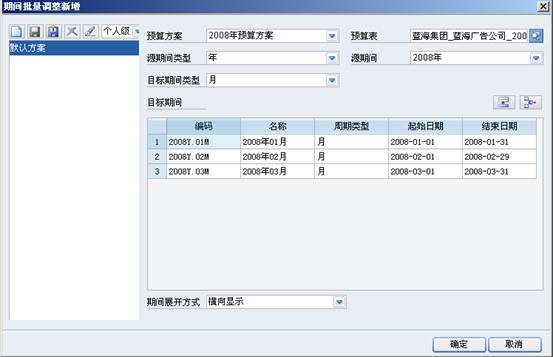
新增步骤:
1、选择预算方案;
2、选择预算表,在预算表过滤结果中,显示该方案下已审批的预算表列表;
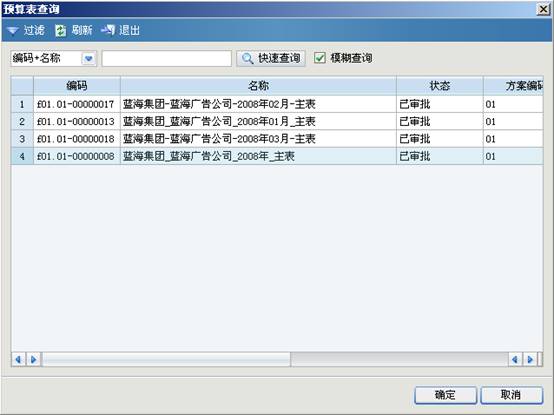
3、选择源期间类型,系统默认选择“年”。
4、选择源期间,系统自动过滤显示所选预算表中与源期间类型匹配的期间值;
5、选择目标期间类型,系统默认选择“月”,目标期间类型必须小于源期间类型;
6、在目标期间列表中新增行,选择与目标期间类型相同的期间值;

7、选择期间展开方式;选择“横向显示”,则多期间展开时目标期间在源期间的右方展开;选择“纵向显示”,则多期间展开时目标期间在源期间的下方展开。
8、点击【![]() 】,系统生成期间批量调整表。
】,系统生成期间批量调整表。

期间批量调整表中,格式与源预算表基本一致,只是按目标期间增加列(或行),期间默认为收缩状态,点击期间左端的“![]() ”可展开目标期间,从而可同时调整某个责任中心多个期间的预算数据。
”可展开目标期间,从而可同时调整某个责任中心多个期间的预算数据。
数据调整后,单元格以黄色背景显示,表示数据调整过;选中一个有项目公式的单元格,点击工具栏上的【![]() 】按钮,可以查看该项目所在的预算表。
】按钮,可以查看该项目所在的预算表。
在期间批量调整表中,用户可选择一个或多个需要要调整的预算项目,再点击工具栏上的【![]() 】按钮,系统弹出期间批量调整比例设置界面,用户可设置目标期间的分解比例,从而快速维护多个期间的预算数据,见下图:
】按钮,系统弹出期间批量调整比例设置界面,用户可设置目标期间的分解比例,从而快速维护多个期间的预算数据,见下图:
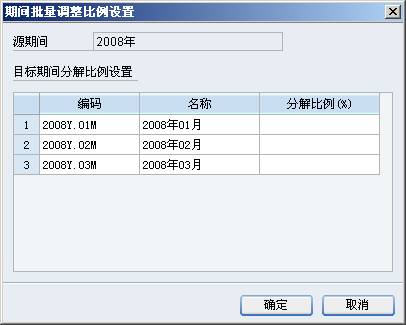
用户可通过【![]() 】按钮,对调整后的数据进行检查,检查调整后项目的可用预算是否大于0。检查后系统出具调整检查报告。用户可修改预算参数BG030,如果将其参数值设置为“是”,系统将在期间批量调整表保存时强制进行调整检查,不能通过调整检查的期间批量调整表不能保存。
】按钮,对调整后的数据进行检查,检查调整后项目的可用预算是否大于0。检查后系统出具调整检查报告。用户可修改预算参数BG030,如果将其参数值设置为“是”,系统将在期间批量调整表保存时强制进行调整检查,不能通过调整检查的期间批量调整表不能保存。
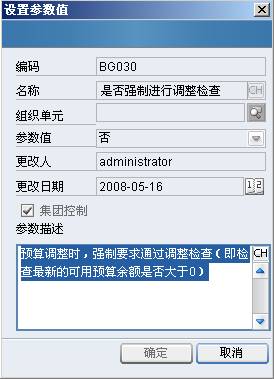
期间批量调整表可以执行重计算操作,点击工具栏上的【![]() 】按钮,系统将对源期间、目标期间的数据全部重算,重算完毕后出具报告。
】按钮,系统将对源期间、目标期间的数据全部重算,重算完毕后出具报告。

创建期间批量调整表后,源期间、目标期间所在预算表的状态由“已审批”变为“期间调整中”;期间批量调整表通过审批后,源期间、目标期间所在预算表的状态再由“期间调整中”变为“已审批”。
|
期间批量调整实际上是一个组织多个期间的批量预算调整,故期间批量调整的操作前提是源期间、目标期间所在预算表均为已审批状态。 |
相关主题